Trung tâm tin học ở thanh hóa
Khi máy in bị lỗi font chữ, bạn hãy thử một trong những cách sau:
-
Xuất file sang dạng PDF
Bước 1:
Mở file Word/Excel bạn muốn xuất.
Bước 2:
Click vào tab File ở góc trên bên trái.
Bước 3:
Chọn Xuất hoặc Export > chọn Tạo PDF/XPS.
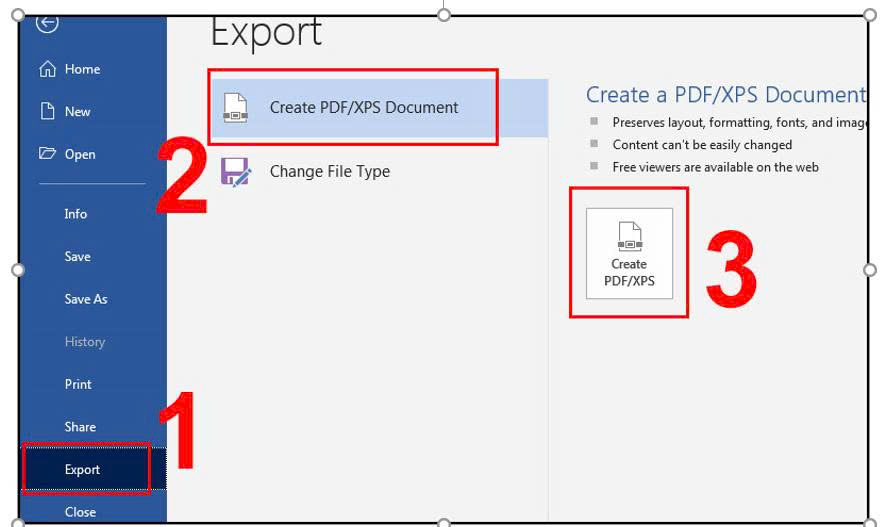
Bước 4:
Cuối cùng, nhấn Publish để quá trình chuyển đổi file được bắt đầu.
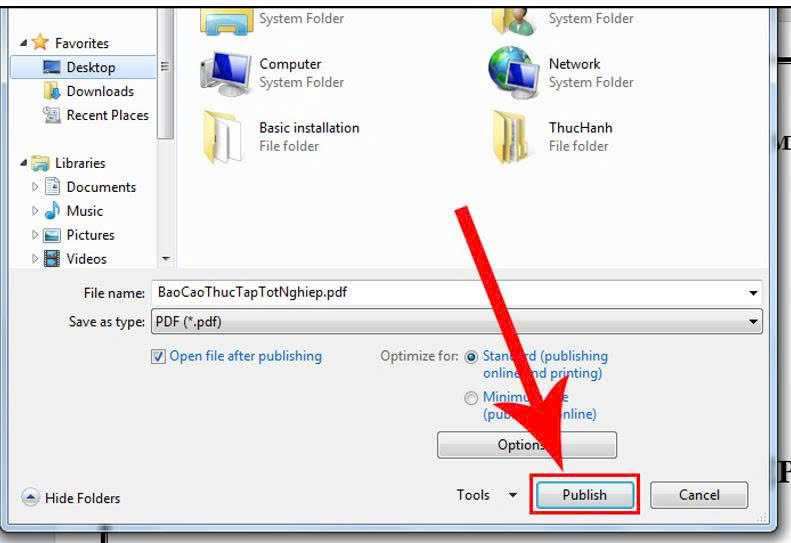
Sau khi có file PDF, bạn có thể mở bằng Adobe Acrobat Reader hoặc các phần mềm xem PDF khác.
Bước 1:
Mở file PDF vừa tạo.
Bước 2:
Chọn biểu tượng máy in hoặc vào menu File > Print.
Bước 3:
Trong hộp thoại In, tìm và tích vào tùy chọn Print As Image hoặc Image Quality. Tùy chọn này có thể nằm trong tab Advanced hoặc Properties.
Bước 4:
Tùy chỉnh độ phân giải và chất lượng hình ảnh để phù hợp với nhu cầu in ấn.
Bước 5:
Click Print để bắt đầu in.
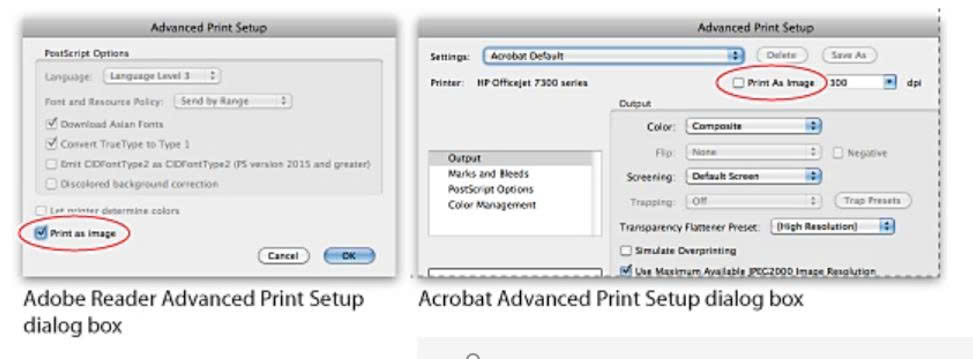
-
Cài lại driver chính hãng
Người dùng cần kiểm tra thường xuyên các bản cập nhật driver tương thích với hệ điều hành và model máy in của mình nhằm cải thiện hiệu năng. Bạn có thể tìm kiếm và tải xuống phiên bản driver chính hãng từ các trang web uy tín.
Các bước cài đặt driver mới có thể thực hiện như sau:
Bước 1:
Chọn bản driver mới nhất từ các trang web chính thống.
Bước 2:
Click chọn Control Panel trên máy tính của bạn > chọn Device Manager.
Bước 3:
Tìm kiếm vào tên của máy in trong danh sách những thiết bị đã từng kết nối.
Bước 4:
Chọn Uninstall nhằm gỡ bỏ phiên bản driver cũ của máy.
Bước 5:
Khởi động lại máy tính.
Bước 6:
Giải nén file driver mới tải về.
Bước 7:
Chạy file setup để cài đặt phiên bản driver mới.
Bước 8:
Làm theo sự chỉ dẫn để hoàn tất quy trình cài đặt, đồng thời khởi động lại máy tính. Sau đó thử scan một số bản thảo xem tình trạng lỗi về font chữ đã được khắc phục chưa.
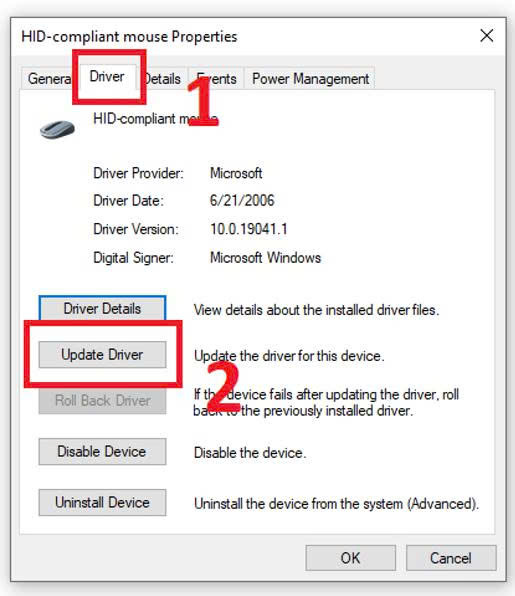
-
Đảm bảo driver tương thích hệ điều hành
Nguyên nhân chính khiến máy in bị lỗi font chữ thường đến từ driver máy in hoặc phần mềm điều khiển. Khi các phần mềm này gặp vấn đề, chất lượng bản in cũng sẽ bị ảnh hưởng theo. Bạn nên truy cập vào trang web của nhà sản xuất máy in, đọc kĩ chỉ dẫn và cài đặt phiên bản driver tương thích với hệ điều hành máy tính và phiên bản máy in. Việc cập nhật driver thường xuyên không chỉ giúp khắc phục lỗi font chữ mà còn cải thiện hiệu suất hoạt động của máy in.
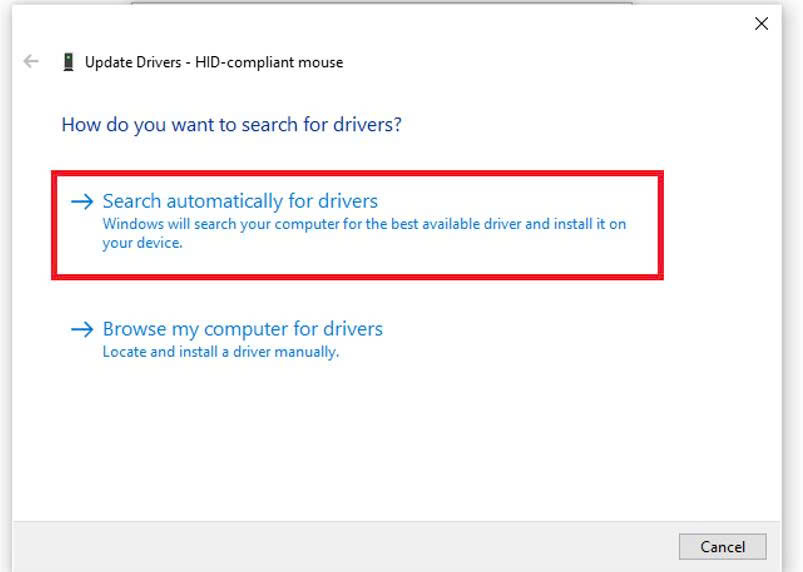
Trên đây là hướng dẫn cách để khắc phục lỗi font chữ máy in, tin học ATC chúc các bạn thực hiện thành công!

TRUNG TÂM ĐÀO TẠO KẾ TOÁN THỰC TẾ – TIN HỌC VĂN PHÒNG ATC
DỊCH VỤ KẾ TOÁN THUẾ ATC – THÀNH LẬP DOANH NGHIỆP ATC
Địa chỉ:
Số 01A45 Đại lộ Lê Lợi – Đông Hương – TP Thanh Hóa
( Mặt đường Đại lộ Lê Lợi, cách bưu điện tỉnh 1km về hướng Đông, hướng đi Big C)
Tel: 0948 815 368 – 0961 815 368

Địa chỉ học tin học văn phòng thực hành tốt nhất tại Thanh Hóa
Địa chỉ học tin học văn phòng thực hành tốt nhất ở Thanh Hóa
TRUNG TÂM ĐÀO TẠO KẾ TOÁN THỰC TẾ – TIN HỌC VĂN PHÒNG ATC
Đào tạo kế toán ,tin học văn phòng ở Thanh Hóa, Trung tâm dạy kế toán ở Thanh Hóa, Lớp dạy kế toán thực hành tại Thanh Hóa, Học kế toán thuế tại Thanh Hóa, Học kế toán thực hành tại Thanh Hóa, Học kế toán ở Thanh Hóa.
? Trung tâm kế toán thực tế – Tin học ATC
☎ Hotline: 0961.815.368 | 0948.815.368
? Địa chỉ: Số 01A45 Đại lộ Lê Lợi – P.Đông Hương – TP Thanh Hóa (Mặt đường đại lộ Lê Lợi, cách cầu Đông Hương 300m về hướng Đông).
Tin tức mới
Tài khoản 335 theo Thông tư 99 mới nhất.
Học kế toán thuế ở Thanh Hóa Tài khoản 335 theo Thông tư 99 mới
Tài khoản 334 theo Thông tư 99 khác gì với Thông tư 200?
Hoc ke toan thuc hanh o thanh hoa Tài khoản 334 là một trong những
Hướng dẫn hạch toán mượn tiền giám đốc
Học kế toán ở thanh hóa Hạch toán khoản mượn tiền giám đốc là nghiệp
Cách đánh số trang trong Google Doc đơn giản dễ hiểu nhất.
Hoc tin hoc o thanh hoa Trong quá trình soạn thảo tài liệu, đánh số
Cách nhập văn bản bằng giọng nói trên Google Docs nhanh chóng
Trung tâm tin học ở thanh hóa Nhập văn bản bằng giọng nói trên Google
Cách tạo và soạn thảo văn bản trên Google Docs
Học tin học cấp tốc ở thanh hóa Trong thời đại làm việc trực tuyến,
Hướng dẫn cách tạo mục lục trong Google Docs chi tiết và dễ hiểu
Học tin học văn phòng tại Thanh Hóa Khi làm việc với các tài liệu
Cách xác định nguyên giá tài sản cố định vô hình.
Học kế toán tại thanh hóa Việc xác định nguyên giá tài sản cố định